Ahhoz, hogy biztonságosan szörföz a nternetemos és védd a magánéleted, a VPN (Virtuális Magánhálózat) használata kiváló megoldás. Ebben az útmutatóban megtanulod, hogyan csatlakozhatsz iOS eszközöddel egy OpenVPN szerverhez. Minden lépést részletesen átbeszélünk, hogy a folyamat zökkenőmentes legyen.
Legfontosabb megállapítások
- Az OpenVPN alkalmazás telepítése az iOS eszközödre szükséges.
- Több módszer is létezik az OpenVPN konfigurációs fájl átvitelére az iOS eszközödre.
- A VPN kapcsolat használata növeli a biztonságodat nyilvános Wi-Fi hálózatokban.
Lépésről lépésre útmutató
Először is szükséged lesz az OpenVPN alkalmazás telepítésére. Ehhez nyisd meg az App Store-t az iOS eszközödön. Keresd meg az "OpenVPN"-t és válaszd az „OpenVPN Connect” hivatalos alkalmazást. Kattints a „Letöltés” gombra, és várj, amíg a telepítés befejeződik.
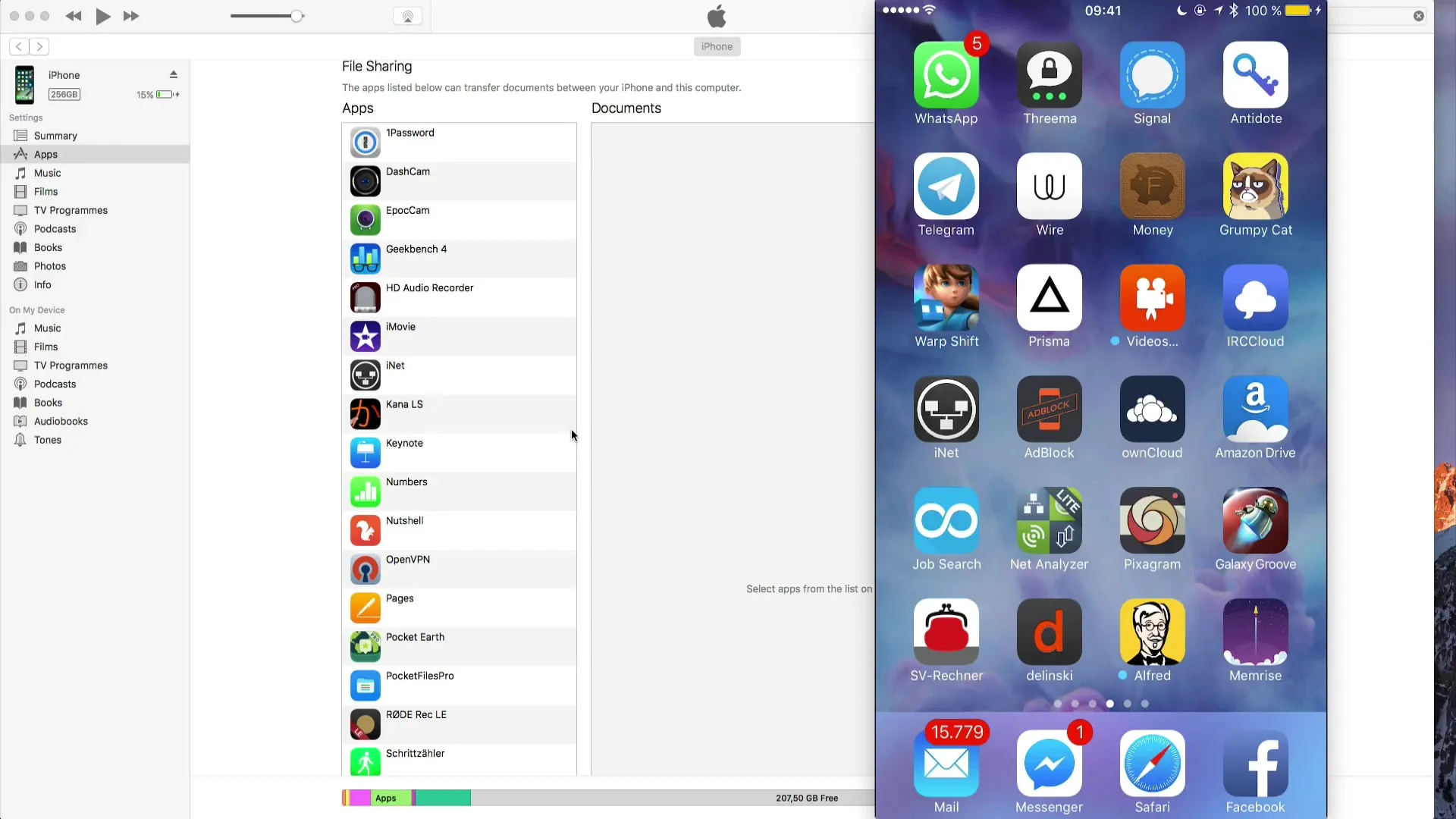
Miután az alkalmazás telepítve van, át kell juttatnunk az OpenVPN konfigurációs fájlt az eszközödre. Erre a fájlra szükség van az OpenVPN szerverhez való csatlakozáshoz. A fájlt többféleképpen is át tudod vinni. Az egyik lehetőség, hogy saját magadnak küldöd el e-mailben. Viszont figyelj arra, hogy biztosított kapcsolat legyen, mivel nem minden e-mail szolgáltató titkosítja az adatátvitelt.
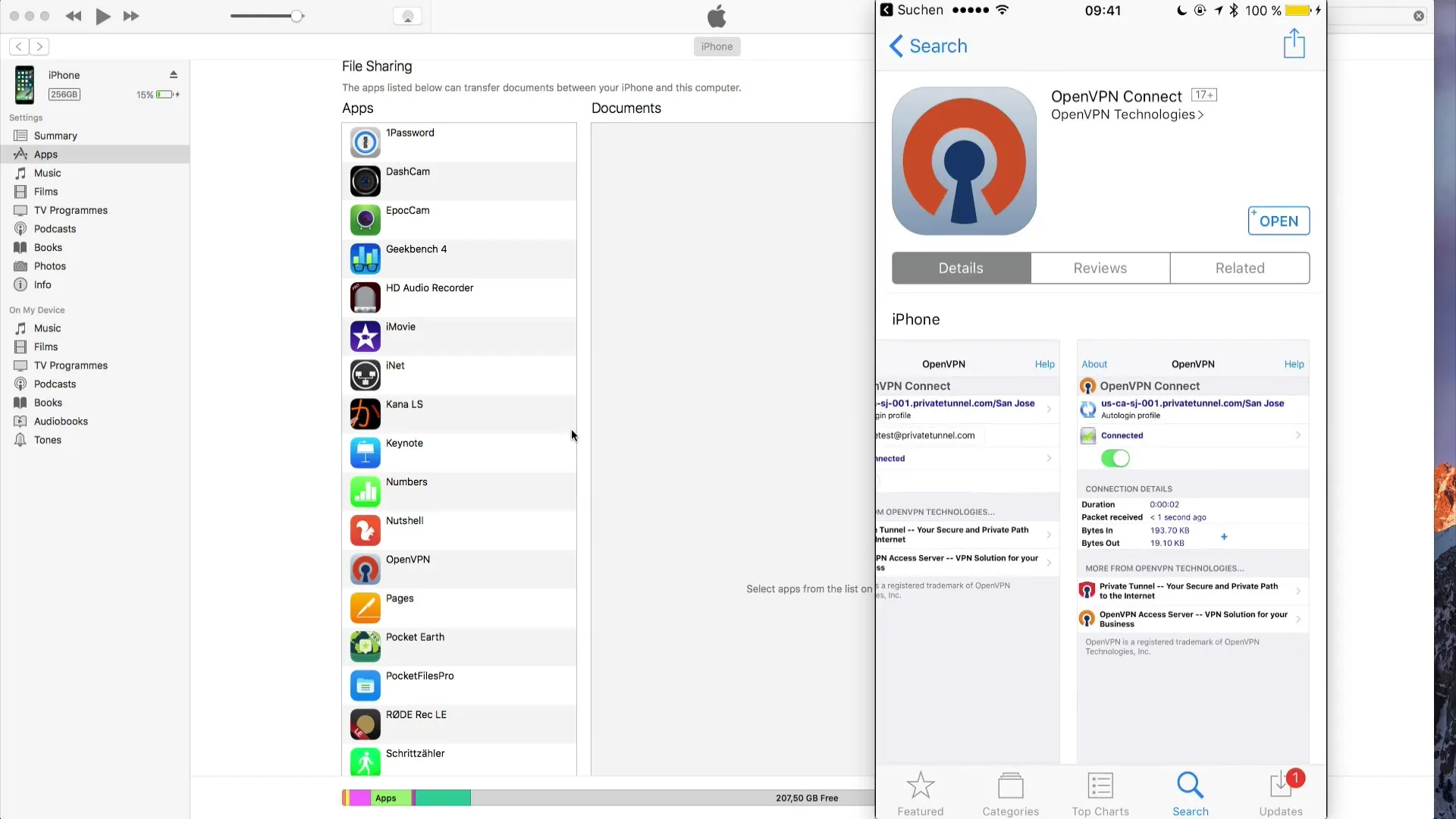
Egy másik módszer az OpenVPN fájl átvitelére az iTunes használata. Csatlakoztasd az iOS eszközödet a számítógépedhez és nyisd meg az iTunes-t. Kattints az eszközre és navigálj az alkalmazásokhoz. Itt találod a lehetőséget, hogy fájlokat tölts fel az alkalmazásokba. Egyszerűen húzd az OpenVPN konfigurációt a megfelelő mezőbe, majd szinkronizáld az eszközöd.
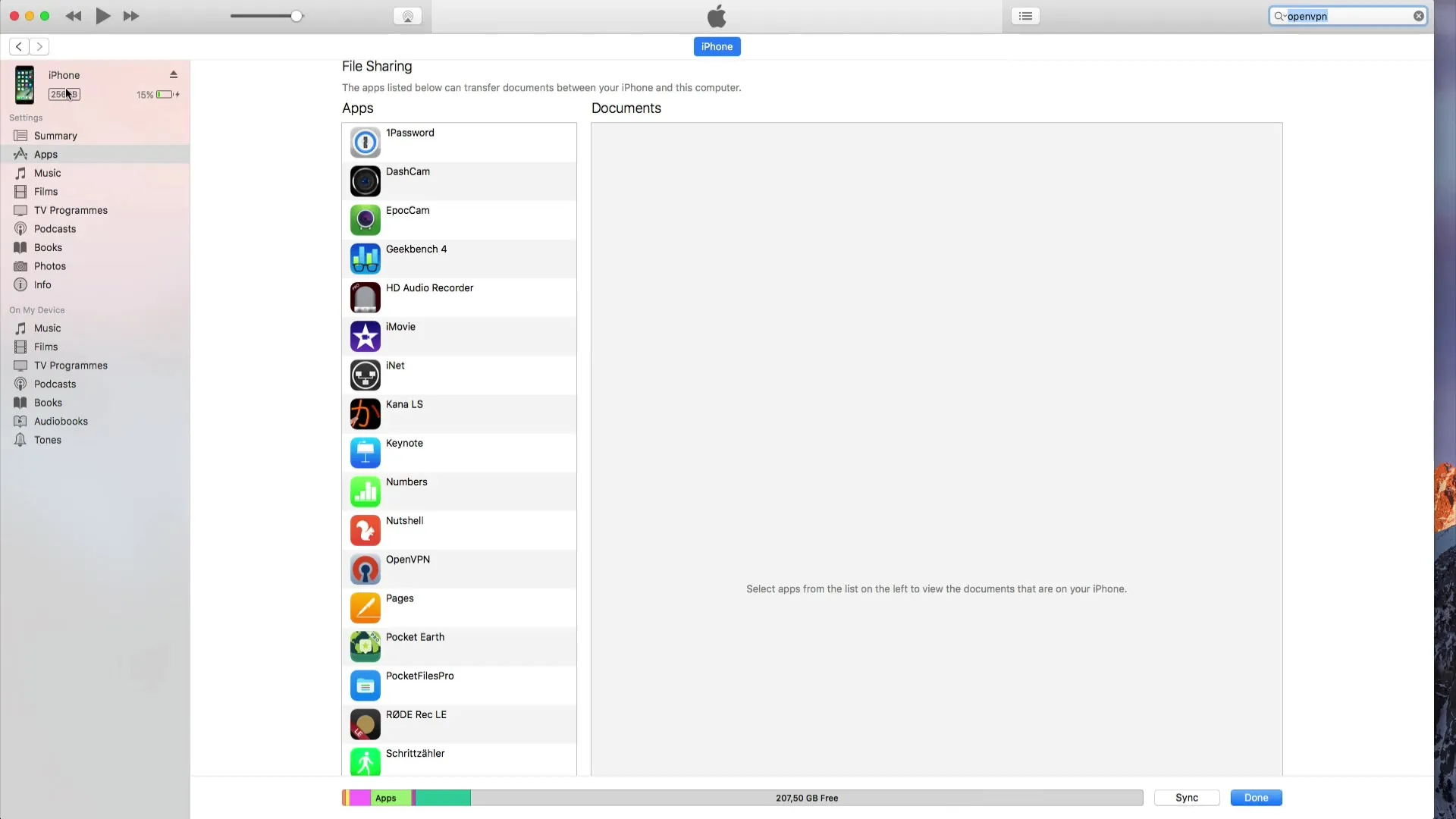
Amint a szinkronizálás befejeződött, nyisd meg az OpenVPN alkalmazást. Meg fogod látni, hogy az OpenVPN profil automatikusan hozzá lett adva. Kattints rá, hogy kiválaszd. Most aktiválni kell a konfigurációt. Nyomj rá a zöld plusz ikonra, hogy hozzáadd a profilt.
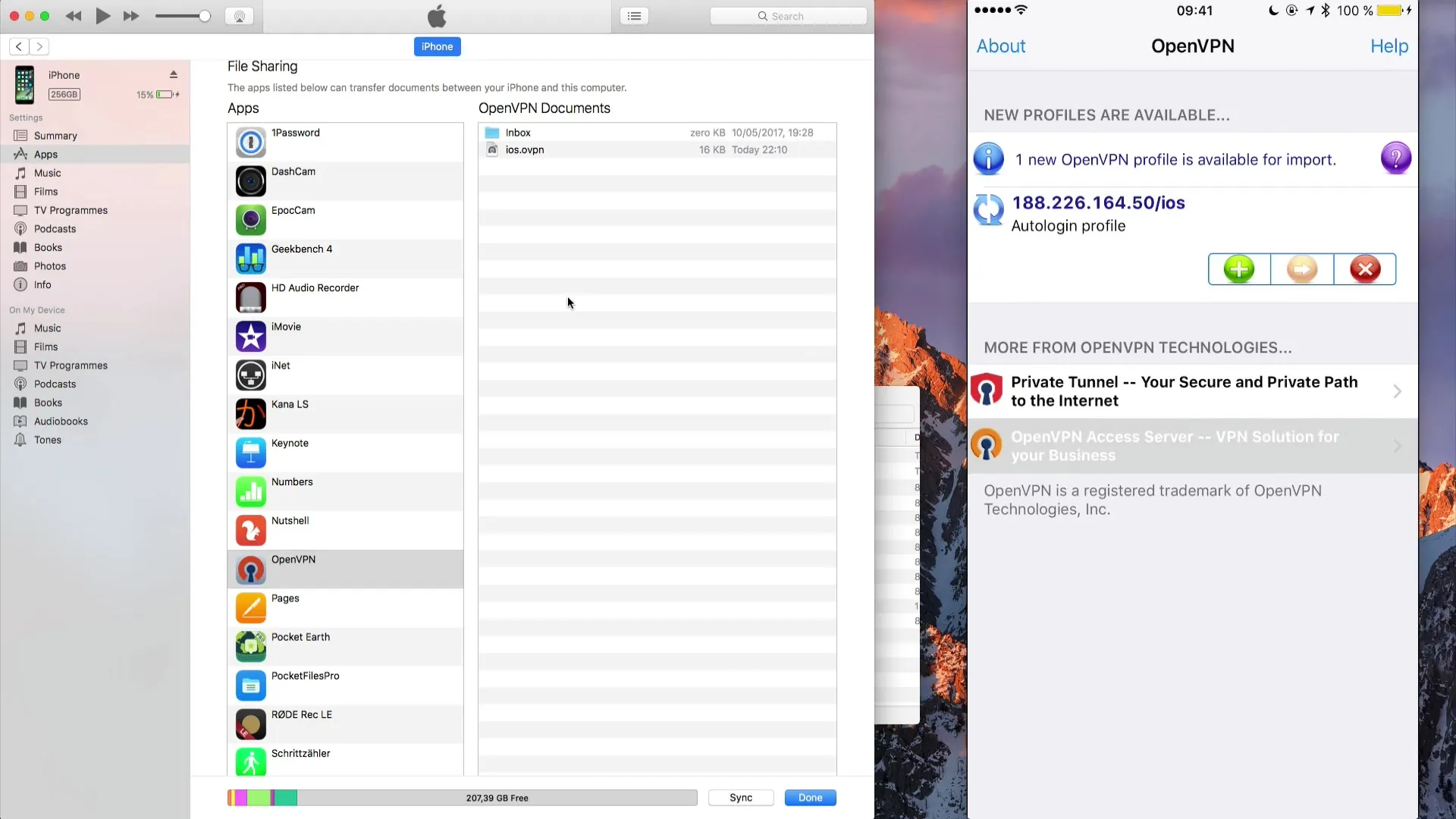
A kapcsolat létrehozásához aktíváld a VPN lehetőséget jelző kapcsolót. Ha minden megfelelően van beállítva, a VPN szimbólum meg fog jelenni a képernyőd tetején. Most csatlakoztál az OpenVPN szerverhez.
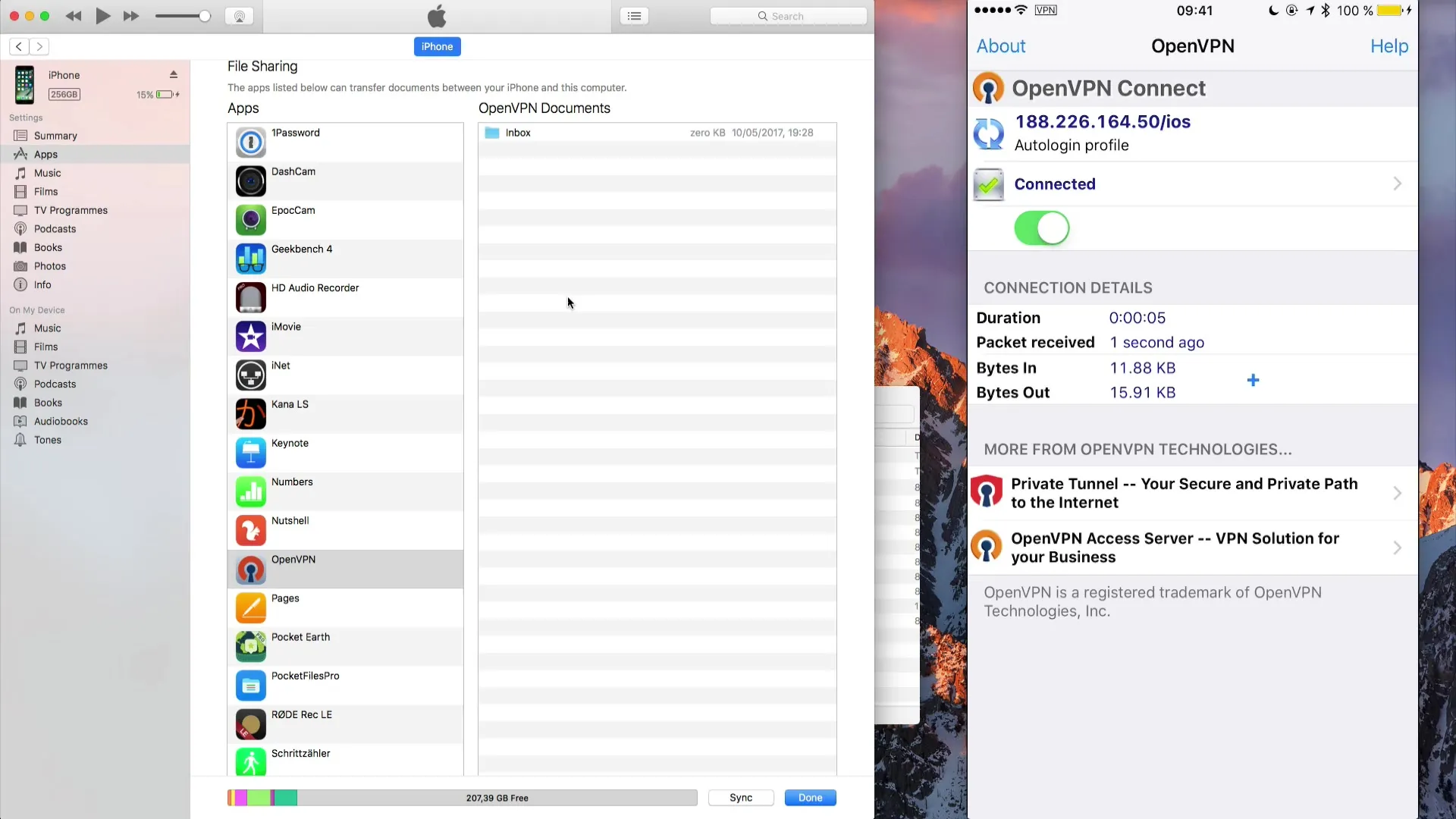
Most teszteljük a kapcsolatot, nyiss meg egy webböngészőt és látogass el egy weboldalra. Az IP-címed most az OpenVPN szerver IP-címeként fog megjelenni, ami azt jelenti, hogy névtelenül és biztonságosan szörfözöl, anélkül, hogy bárki azonnal vissza tudná követni, honnan férsz hozzá.
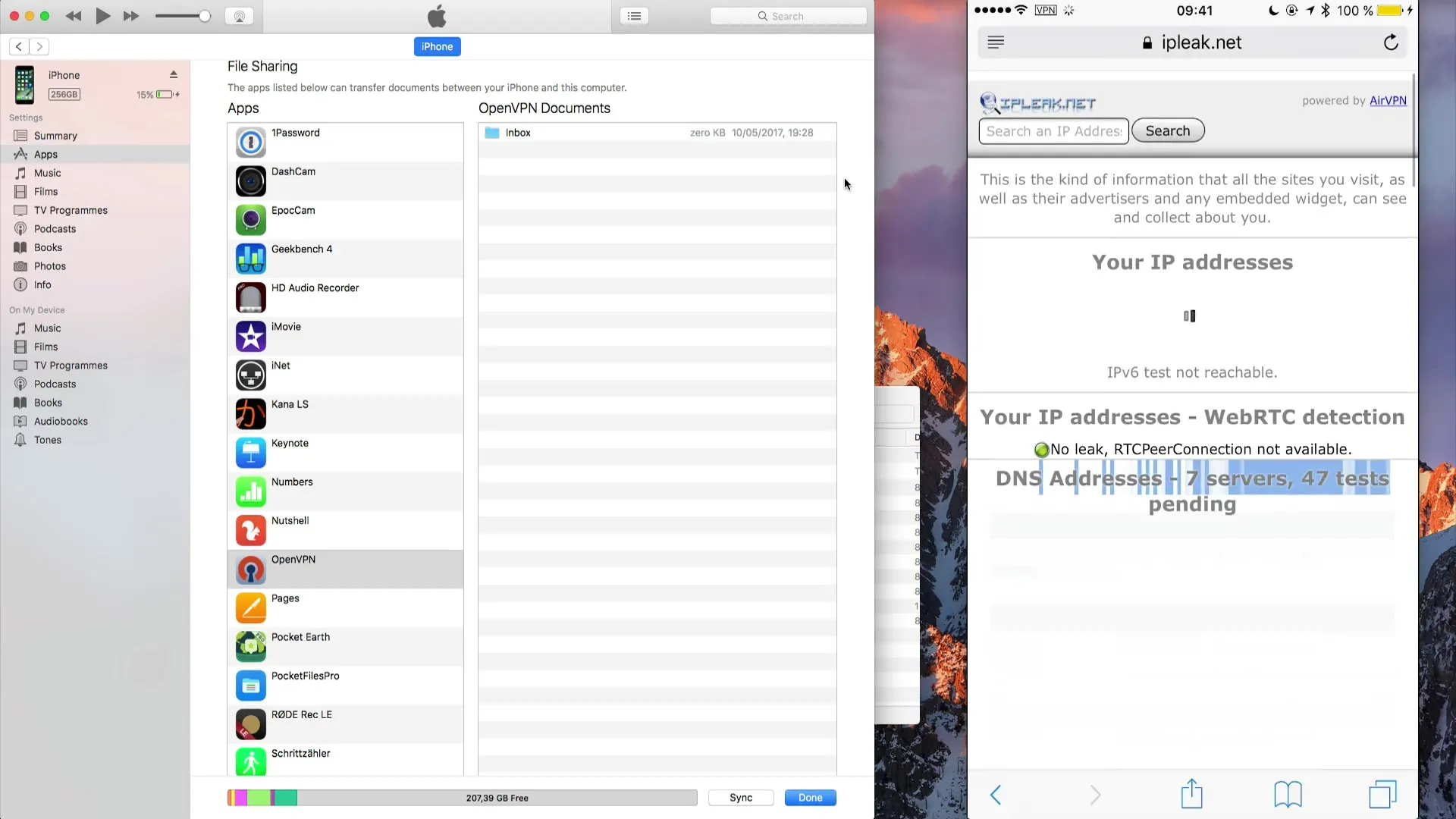
Ha nyilvános Wi-Fi hálózatra csatlakozol, biztonságosan szörfözöl, mivel az összes forgalom most a VPN-alagúton keresztül halad. Ügyelj arra, hogy a kapcsolatot csak biztonságos hálózatokban létesítsd, hogy a VPN előnyeit teljes mértékben kihasználhasd.
Ezzel sikeresen beállítottad az OpenVPN-t az iOS eszközödön. Használj ezt a módszert, hogy online biztonságosan és névtelenül maradhass, bármerre is mész.
Összegzés
Ebben az útmutatóban megtanultad, hogyan csatlakozhatsz az iOS eszközöddel egy OpenVPN szerverhez. Az alapvető lépések közé tartozik az alkalmazás telepítése, a konfigurációs fájl átvitele és a VPN kapcsolat aktiválása.
Gyakran feltett kérdések
Hogyan telepítem az OpenVPN alkalmazást az iOS eszközömre?Nyisd meg az App Store-t, keresd meg az „OpenVPN”-t és töltsd le az „OpenVPN Connect” alkalmazást.
Mik a lehetőségek az OpenVPN fájl átvitelére az iOS eszközömre?Elküldheted a fájlt e-mailben, vagy feltöltheted iTunes-on keresztül az eszközödre.
Honnan tudom, hogy sikeresen csatlakoztam a VPN-hez?Ha sikeresen csatlakoztál, látnod kell egy VPN ikont a képernyőd tetején.
Miért használjak VPN-t, ha nyilvános Wi-Fi-n vagyok?A VPN védi az adatforgalmadat és megakadályozza, hogy harmadik felek hozzáférjenek az adataidhoz.


